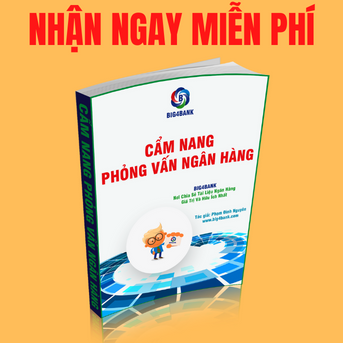Hướng Dẫn Nộp Hồ Sơ Online Vietcombank
HƯỚNG DẪN NỘP HỒ SƠ ONLINE VIETCOMBANK
BƯỚC 1: TẠO TÀI KHOẢN VÀ KÍCH HOẠT
Truy cập vào link sau:
https://tuyendung.vietcombank.com.vn/Views/Account/dang-ky.aspx
Sẽ xuất hiện như ảnh bên dưới
Các bạn điền đầy đủ thông tin các trường theo yêu cầu và bấm Đăng ký.
Sau khi hoàn tất, các bạn vào check email vừa đăng ký sẽ nhận
được email kích hoạt như sau:
BƯỚC 2: TẠO
HỒ SƠ
Nhấp chuột vào bánh răng cưa ở góc phải màn hình sẽ xuất hiện
menu như bên dưới và chọn Tạo hồ sơ.
Sau khi bấm tạo hồ sơ sẽ xuất hiện như bên dưới, các bạn điền theo yêu cầu:
LƯU Ý: HƯỚNG DẪN NÀY DÀNH CHO VỊ TRÍ CHUYÊN VIÊN KHÁCH HÀNG
Vị trí công việc:
chuyên viên khách hàng - chi nhánh
Chức danh: chuyên
viên
Mức lương mong muốn: 8-10tr
Anh/Chị đã làm việc trong
lĩnh vực Ngân hàng tài chính?: Tích vào nếu bạn đã làm việc,
không tính thời gian thực tập nhé.
Anh/chị mong muốn Công ty
sẽ mang đến điều gì cho anh chị ngoài mức lương anh/chị yêu cầu?
Nên viết riêng theo quan điểm của mình để không bị trùng lập,
xoay quanh 1 số khía cạnh như sếp, đồng nghiệp, môi trường, cơ hội thăng tiến,
đào tạo chuyên môn,…
VD: Điều tôi mong muốn nhất khi trúng tuyển vị trí này là được
làm đúng chuyên ngành mình đã học, được cống hiến khả năng và sức lực cho ngân
hàng. Bên cạnh đó, mong muốn được học hỏi, trau dồi kĩ năng nhiều hơn từ việc
làm việc với lãnh dạo đồng nghiệp. Thêm vào đó, có cơ hội phát triển sâu hơn
lĩnh vực của mình qua các khóa đào tạo chuyên môn. Và mong muốn trở thành 1
nhân viên nòng cốt của ngân hàng.
Ngày có thể bắt đầu đi
làm: Nên là đầu tháng cho đẹp. VD với đợt tuyển hiện tại
có thể là 01/08.
Anh chị biết thông tin tuyển
dụng qua đâu? Chọn website: www.big4bank.com
nếu muốn ủng hộ mình nhé : ))).
Các dấu * là bắt buộc phải điền, các dòng khác nếu có
thông tin cứ điền hết nhé.
Sau khi hoàn thành bấm lưu và bấm tiếp tục
BƯỚC 3: HOÀN
THÀNH CÁC THÔNG TIN VỀ BẢN THÂN
Quá trình học tập:
Đào tạo chuyên môn:
• Loại trường:
Chọn loại trường được đào tạo của ứng viên.
• Tên trường:
Chọn tên trường được đào tạo của ứng viên. Nếu không hiển thị tên trường thì chọn
mục Khác, sau đó ứng viên nhập tên trường học của mình ở mục Trường khác.
• Ngành:
Chọn ngành đào tạo của ứng viên trong danh sách. Nếu chọn Khác, ứng viên cung cấp
thêm tên ngành học của mình.
• Chuyên ngành:
Chọn chuyên ngành được đào tạo của ứng viên trong danh sách. Nếu chọn Khác, ứng
viên cung cấp thêm tên chuyên ngành học của mình.
• Năm bắt đầu:
Nhập năm bắt đầu khóa đào tạo của ứng viên trong danh sách. Ví dụ: 1992.
• Năm kết thúc:
Nhập năm kết thúc khóa đào tạo của ứng viên trong danh sách. Ví dụ: 1997
• Hình thức đào tạo:
Chọn hình thức đào tạo của ứng viên trong danh sách
• Cấp đào tạo:
Chọn hệ đào tạo của ứng viên trong danh sách
• Xếp loại:
Chọn xếp loại khóa đào tạo của ứng viên trong danh sách
• Điểm trung bình:
Cho phép ứng viên cập nhật điểm trung bình của khóa đào tạo. Điểm trung bình phải
được cập nhật dưới dạng dữ liệu kiểu số hoặc kiểu thập phân được cách nhau bởi
dấu chấm “.”. Trong trường hợp điểm tốt nghiệp thực tế không lấy theo thang 10,
ứng viên quy đổi theo thang 10 và chịu trách nhiệm về tính chính xác của điểm
quy đổi.
• Học hàm, học vị: Chọn trình độ của ứng viên trong danh sách.
Nếu chọn Khác, ứng viên cung cấp thêm tên chuyên ngành học của mình. Nếu chọn
Khác, ứng viên cung cấp thêm Học hàm, học vị của mình.
Đào tạo PTTH
• Tên trường:
Cho phép cập nhật tên trường đào tạo cấp THPT của ứng viên
• Tỉnh\Thành:
Chọn Tỉnh\Thành nơi ứng viên tốt nghiệp cấp THPT
• Loại TN:
Chọn xếp loại tốt nghiệp của ứng viên từ trong danh sách
• Năm tốt nghiệp:
Cho phép cập nhật năm tốt nghiệp cấp THPT của ứng viên
Khả năng sử dụng ngoại ngữ
• Ngôn ngữ:
Chọn loại ngoại ngữ của ứng viên trong danh sách. Nếu chọn Khác,
ứng viên cung cấp thêm loại ngoại ngữ mình thông thạo.
• Chứng chỉ\Bằng cấp:
Chọn loại bằng cấp, chứng chỉ của ứng viên trong danh sách.
Danh sách chứng chỉ được lọc theo loại ngôn ngữ mà ứng viên đã
lựa chọn
• Điểm:
Cho phép cập nhật điểm tốt nghiệp khóa đào tạo ngoại ngữ của ứng viên
Trình độ tin học
• Kỹ năng:
Cho phép ứng viên lựa chọn Kỹ năng tin học của bản thân từ danh sách. Nếu chọn
Khác, ứng viên cung cấp thêm tên kỹ năng tin học của mình.
• Mức thành thạo:
Chọn mức độ thành thạo của kỹ năng tin học mà ứng viên biết.
• Chứng chỉ, bằng cấp:
Nhập chứng chỉ bằng cấp của của Kỹ năng tin học mà ứng
viên biết
• Ghi chú:
Cho phép nhập các ghi chú về trình độ tin học của ứng viên.
Quá trình làm việc:
Tôi mới tốt nghiệp:
Chọn lựa chọn này đối với trường hợp ứng viên là sinh viên mới ra trường, chưa
có kinh nghiệm làm việc.
Đã có kinh nghiệm lĩnh vực
tài chính ngân hàng: Chọn lựa chọn này khi ứng viên
đã có kinh nghiệm làm việc cho các ngân hàng khác trước khi ứng tuyển vào VCB.
Tại phần khai báo này, ứng viên có thể click chọn vào chức năng Thêm quá trình
làm việc để cập nhật các thông tin cho quá trình làm việc khác trong trường hợp
ứng viên đã từng làm việc cho nhiều ngân hàng khác nhau trong những khoảng thời
gian khác nhau. Hệ thống sẽ tự động cộng dồn khoảng thời gian làm việc tại các
ngân hàng theo thông tin ứng viên khai báo để lọc hồ sơ và thêm điểm cộng cho ứng
viên theo tiêu chí riêng của VCB.
về ứng viên trong trường hợp VCB cần khai thác thông tin về ứng
viên.
Người báo tin trong trường
hợp cần thiết: Cho phép ứng viên khai báo thông tin của người
có thể báo tin khi cần liên lạc với ứng viên hoặc trong trường hợp không liên lạc
trực tiếp được với ứng viên. Nếu người báo tin trong trường hợp cần thiết là ứng
viên, chọn vào lựa chọn Người báo tin là User đang đăng nhập.
File đính kèm:
Cho phép đính kèm file hồ sơ của ứng viên. Hệ thống chỉ cho phép đính kèm 1
file duy nhất có dung lượng nhỏ hơn hoặc bằng 3Mb.
Cách làm hồ sơ
online chuyên nghiệp:
Các văn bằng, chứng chỉ, các hồ sơ cần thiết để nộp VCB, các bạn
scan thành file ảnh và copy tất cả vào file word. Sau đó mới đổi sang file pdf.
Trang đầu là mục lục các văn bằng chứng chỉ, các bạn liệt kê
vào
Các trang sau là từng văn bằng chứng chỉ của các bạn.
Chỉ upload duy nhất 1 file pdf này lên thôi. Đảm bảo dung lượng
sẽ luôn nhỏ hơn 1MB. Dùng word 2016 mà đổi sang pdf nhé.
Sau khi xong hết tất cả, Click nút Hoàn thành để hệ thống ghi lại thông tin và kết thúc quá
trình cập nhật hồ sơ của ứng viên.
BƯỚC 4: NỘP
HỒ SƠ VÀO CHI NHÁNH CẦN ỨNG TUYỂN
Nhấn chọn vào tiêu đề của việc làm muốn ứng tuyển để nộp hồ sơ
ứng tuyển bằng cách vào Thông tin tuyển dụng
Chọn địa điểm:
Chọn chi nhánh bạn muốn ứng tuyển.
Thư giới thiệu:
Soạn nội dung giới thiệu về ứng viên với nhà tuyển dụng khi nộp đơn ứng tuyển.
Chức năng này không bắt buộc, ứng viên có thể tùy chọn soạn thư giới thiệu hoặc
bỏ trống tại trường thông tin này.
Đây là đoạn thư giới thiệu ví dụ mà mình giới thiệu cho các bạn
tham khảo:
Mẫu tham khảo: “Tôi được biết quý ngân hàng đang
có nhu cầu tuyển dụng vị trí Chuyên viên khách hàng qua thông tin đăng tuyển
trên website: www.big4bank.com. Tôi rất mong được hợp tác làm việc cùng quý
ngân hàng, tôi đánh giá rất cao những giá trị mà ngân hàng đã mang lại cho
khách hàng và trên hết là ngân hàng đang tạo điều kiện cho những ai muốn tìm kiếm
một cơ hội nghề nghiệp hấp dẫn hơn, thử thách hơn và thú vị hơn. Tôi viết đơn
này gửi đến quý ngân hàng nhằm đề cử cho chính mình vào vị trí Chuyên viên
khách hàng mà ngân hàng đang cần tuyển.”
Click Cập nhật để xác nhận nộp đơn ứng tuyển với những thông tin đã lựa chọn trên trang Nộp đơn ứng tuyển.
Sau khi nộp xong, bạn phải nhận được email như bên dưới mới đảm
bảo là hồ sơ đã nộp đúng chi nhánh bạn cần ứng tuyển:
======
Join nhóm để không bỏ lỡ kiến thức hữu ích
Telegram: http://ldp.to/Big4bank
Zalo: https://zalo.me/g/uxuiih579
======
+Khóa QHKH: https://www.phamdinhnguyen.org/
+Khóa GDV: https://www.phamdinhnguyen.info/
Cảm nhận khóa học: https://www.phamdinhnguyen.org/hoc-vien-dau-big4bank